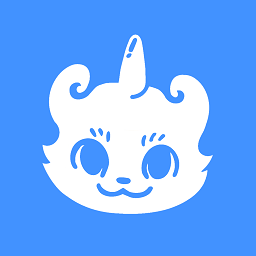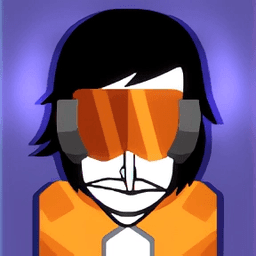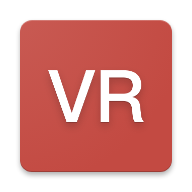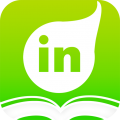轻松设置iPhone 7与iPhone 7 Plus耳机教程
作者:佚名 来源:未知 时间:2025-06-20
在使用iPhone 7和iPhone 7 Plus时,耳机设置是一个常见而实用的功能。无论是使用有线耳机、蓝牙耳机还是转接器,正确的设置都能确保你获得最佳的听觉体验。以下是一篇详细介绍iPhone 7和iPhone 7 Plus耳机设置的文章,旨在帮助你轻松掌握耳机设置的各种方法。

一、有线耳机设置
1. Lightning接口耳机
iPhone 7和iPhone 7 Plus取消了传统的3.5mm耳机接口,转而采用了Lightning接口。因此,如果你有一副随手机附带的Lightning接口耳机,使用它将变得非常简单。

步骤:
1. 取出耳机:首先,从包装盒中取出附带的Lightning接口耳机。
2. 插入接口:将耳机的Lightning接头对准iPhone底部的充电/耳机接口,然后轻轻地推入,直到听到一个“咔哒”声,表示耳机已正确插入。
3. 开始使用:插入耳机后,你就可以开始听音乐、打电话或者进行其他需要耳机的操作了。
2. 使用转接器连接传统3.5mm耳机
如果你有一副传统的3.5mm接口耳机,也不必担心无法使用。你可以购买一个Lightning至3.5mm的转接器,通过它将你的耳机连接到iPhone上。
步骤:
1. 购买转接器:在苹果官网或授权零售商处购买一个Lightning至3.5mm的转接器。
2. 连接转接器:将转接器的Lightning一端插入iPhone底部的接口。
3. 插入耳机:将你的3.5mm接口耳机插入转接器的另一端,并确保耳机稳固地连接在转接器上。
4. 开始使用:连接完成后,你就可以像使用其他耳机一样使用你的传统3.5mm耳机了。
二、蓝牙耳机设置
对于那些喜欢无线连接的用户来说,蓝牙耳机是一个不错的选择。通过蓝牙连接,你可以在无需物理连接的情况下享受音乐或通话。
步骤:
1. 打开蓝牙耳机:首先,按照制造商的说明打开你的蓝牙耳机,并将其置于配对模式。通常,这意味着你需要按住耳机上的某个按钮直到指示灯开始闪烁。
2. 打开蓝牙功能:在iPhone上,从屏幕底部向上滑动以打开控制中心,然后长按蓝牙图标以确保蓝牙功能已打开。你也可以通过设置应用中的“蓝牙”选项来打开蓝牙功能。
3. 搜索设备:在蓝牙功能打开后,iPhone会自动搜索附近的蓝牙设备。请等待几秒钟,直到你的耳机出现在可用设备列表中。
4. 配对耳机:在可用设备列表中,点击你的耳机的名称以进行配对。一旦配对成功,耳机就会自动连接到你的iPhone上。
5. 开始使用:配对完成后,你就可以使用蓝牙耳机听音乐、打电话或者进行其他需要耳机的操作了。
三、耳机模式设置
在iPhone 7和iPhone 7 Plus上,你还可以设置耳机模式以确保音频输出到你选择的设备上。以下是设置耳机模式的步骤:
步骤:
1. 打开设置应用:首先,在你的iPhone上打开“设置”应用。
2. 进入通用设置:在设置应用中,滚动并点击“通用”选项。
3. 找到辅助功能:在通用设置中,找到并点击“辅助功能”选项。
4. 设置耳机模式:在辅助功能中,点击“音频通话方式”或“蓝牙头戴式耳机”(不同iOS版本可能有所不同)以设置耳机模式。你可以选择将音频输出到蓝牙耳机或其他无线设备上。
四、高级设置和功能
除了基本的耳机设置外,iPhone 7和iPhone 7 Plus还提供了一些高级设置和功能,以增强你的听觉体验。
1. 实时收听和背景音
通过设置,你可以启用实时收听功能,这样你就可以通过耳机实时听到周围的声音。此外,你还可以选择添加背景音,如白噪音或海洋声,以帮助你放松或集中注意力。
步骤:
1. 进入设置:首先,打开“设置”应用。
2. 进入控制中心:然后,点击“控制中心”选项。
3. 添加听觉控制:在控制中心设置中,找到并点击“自定义控件”,然后添加“听觉”控制。
4. 使用听觉控制:现在,当你下拉进入控制中心时,你可以看到一个小耳朵图标。长按这个图标,然后选择“实时收听”或“背景音”以启用相应功能。
2. 自动人耳检测
一些蓝牙耳机具有自动人耳检测功能,这意味着当你摘下耳机时,音频会自动暂停;当你再次戴上耳机时,音频又会自动播放。如果你的蓝牙耳机支持此功能,你可以在设置中启用它。
步骤:
1. 连接耳机:首先,确保你的蓝牙耳机已连接到iPhone上。
2. 进入蓝牙设置:然后,打开“设置”应用并点击“蓝牙”选项。
3. 选择耳机:在蓝牙设备列表中,点击你的耳机的名称旁边的蓝色感叹号图标。
4. 启用自动人耳检测:在耳机设置中,找到并启用“自动人耳检测”选项(如果可用)。
3. 空间化立体声-头部跟踪
通过空间化立体声-头部跟踪功能,你可以获得更加沉浸式的音频体验。这个功能会根据你的头部移动来调整声音的方向和位置。
步骤:
1. 下拉控制中心:首先,从屏幕右上角向下滑动以打开控制中心。
2. 长按音量调节:然后,长按音量调节按钮。
3. 选择空间化立体声:在弹出的菜单中,选择“空间化立体声”选项。如果你的设备支持头部跟踪功能,它通常会自动启用。
4. 查看耳机电量
为了更方便地管理你的蓝牙耳机的电量,你可以将电池小组件添加到你的主屏幕上。这样,你就可以随时查看已连接的耳机的电量了。
步骤:
1. 长按主屏幕:首先,长按你的iPhone主屏幕上的空白区域。
2. 添加小组件:然后,点击屏幕左上角的“+”图标以添加小组件。
3. 选择电池小组件:在小组件列表中,找到并选择“电池”小组件。
4. 放置小组件:将电池小组件拖动到你想要放置的位置,然后释放手指以完成添加。
通过以上介绍,相信你已经掌握了iPhone 7和iPhone 7 Plus耳机设置的各种方法。无论是使用有线耳机、蓝牙耳机还是转接器,你都可以轻松地将它们连接到你的iPhone上,并享受高质量的音效体验。同时,利用一些高级设置和功能,你还可以进一步提升你的听觉体验。希望这篇文章能帮助你更好地使用你的iPhone 7或iPhone 7 Plus的耳机功能。
- 上一篇: S5新版船长上单攻略:揭秘最强天赋符文加点图
- 下一篇: 海龟交易策略